Seiteninhaltverzeichnis
Rezensionen & Preise

Es kann sein, dass Sie Star Citizen aus verschiedenen Gründen deinstallieren müssen. Um Speicherplatz freizugeben, Performance-Probleme wie Stottern oder Verzögerungen zu beheben oder einfach nur, weil Sie das Spiel nicht mehr spielen wollen.
Dieser Artikel von EaseUS führt Sie durch die einzelnen Schritte zur sauberen und vollständigen Deinstallation von Star Citizen und dem RSI Launcher. Wenn du diese Schritte befolgst, wirst du nichts zurücklassen. Egal ob du ein Veteran oder ein neuer Spieler bist, dies wird es dir leicht machen. Folge uns und wir werden dich durch alles führen.
Sichern von benutzerdefinierten Dateien
Es ist immer empfehlenswert, ein Backup zu erstellen, wenn Sie Programme deinstallieren, aber bestimmte Einstellungen und Dateien behalten wollen. Bevor Sie also Star Citizen deinstallieren, sollten Sie eine Sicherungskopie Ihrer benutzerdefinierten Dateien, Keybinds und user.cfg erstellen. Diese Dateien speichern Ihre benutzerdefinierten Einstellungen und ersparen Ihnen Zeit, wenn Sie sie in Zukunft neu installieren.
#1. Sichern Sie benutzerdefinierte Dateien
Schritt 1. Öffnen Sie den Datei-Explorer und gehen Sie in das Verzeichnis von Star Citizen. Standardmäßig können Sie diesem Pfad folgen:
C:\Programmdateien\Roberts Space Industries\StarCitizen\LIVE
Schritt 2. Suchen Sie innerhalb des Ordners LIVE den Ordner USER. Dieser Ordner enthält alle Ihre benutzerdefinierten Einstellungen und Tastenkombinationen.
Gehen Sie an einen sicheren Ort auf Ihrem Computer (z. B. Ihre Dokumente oder ein externes Laufwerk) und fügen Sie den Ordner ein. Dadurch werden alle Ihre Einstellungen gesichert.
#2. Sichern Sie die Datei user.cfg
Angenommen, Sie haben eine benutzerdefinierte Datei user.cfg für zusätzliche Einstellungen erstellt, sichern Sie auch diese. Hier sind die Schritte:
Schritt 1. Diese Datei befindet sich normalerweise im gleichen Verzeichnis wie der Ordner USER.
Schritt 2. Klicken Sie mit der rechten Maustaste auf die Datei user.cfg, wählen Sie "Kopieren", und fügen Sie sie an demselben sicheren Ort ein, an dem Sie den Ordner USER gespeichert haben.
Überprüfen Sie Ihre Backups
Überprüfen Sie die kopierten Dateien am Sicherungsort, um sicherzustellen, dass alles korrekt gespeichert wurde. Dieser Schritt ist wichtig, um einen möglichen Verlust Ihrer angepassten Einstellungen zu vermeiden.
Das Speichern dieser Dateien ist ein Muss, um Ihre individuellen Spieleinstellungen zu sichern. Wenn Sie Star Citizen jemals neu installieren müssen, können Sie diese Dateien wiederherstellen und dort weitermachen, wo Sie aufgehört haben. Teilen Sie diese Seite mit anderen, die sie hilfreich finden könnten. Die richtige Sicherung wird dir Zeit und Ärger mit Star Citizen ersparen.
Wie deinstalliere ich Star Citizen von meinem PC?
Wie Sie Star Citizen von Ihrem PC entfernen: Die Deinstallation von Star Citizen ist einfach. Dieser Abschnitt wird Sie durch den Prozess führen und das gesamte Spiel von Ihrem System entfernen. Beginnen wir mit dem RSI Launcher und bereinigen wir alle übrig gebliebenen Dateien.
Schritt 1. RSI Launcher deinstallieren
Bevor Sie Star Citizen deinstallieren können, müssen Sie den RSI Launcher deinstallieren. Er ist dafür verantwortlich, dass das Spiel auf Ihrem System läuft. Um ihn zu deinstallieren, können Sie ein zuverlässiges Drittanbieter-Deinstallationsprogramm wie EaseUS Todo PCTrans Free verwenden. Es ist ein sehr empfehlenswertes Programm, um sicherzustellen, dass Sie es richtig deinstallieren und alle übrig gebliebenen Dateien auf Ihrem System entfernen. Es verfügt über eine einfache Benutzeroberfläche, die Ihnen hilft, durch den Deinstallationsprozess zu navigieren.
Wenn Sie das Tool starten, sehen Sie ein übersichtliches und organisiertes Layout, das alle Programme auf Ihrem PC auflistet. Der RSI Launcher ist in dieser Liste mit der Suchfunktion leicht zu finden. Sobald Sie ihn ausgewählt haben, führt Sie das Tool mit detaillierten Aufforderungen und Erklärungen durch jeden Schritt.
Stchritt 1. Wählen Sie Apps verwalten und klicken Sie auf "Start", um Ihre Apps sicher zu deinstallieren und Ihre beschädigten Apps zu reparieren.
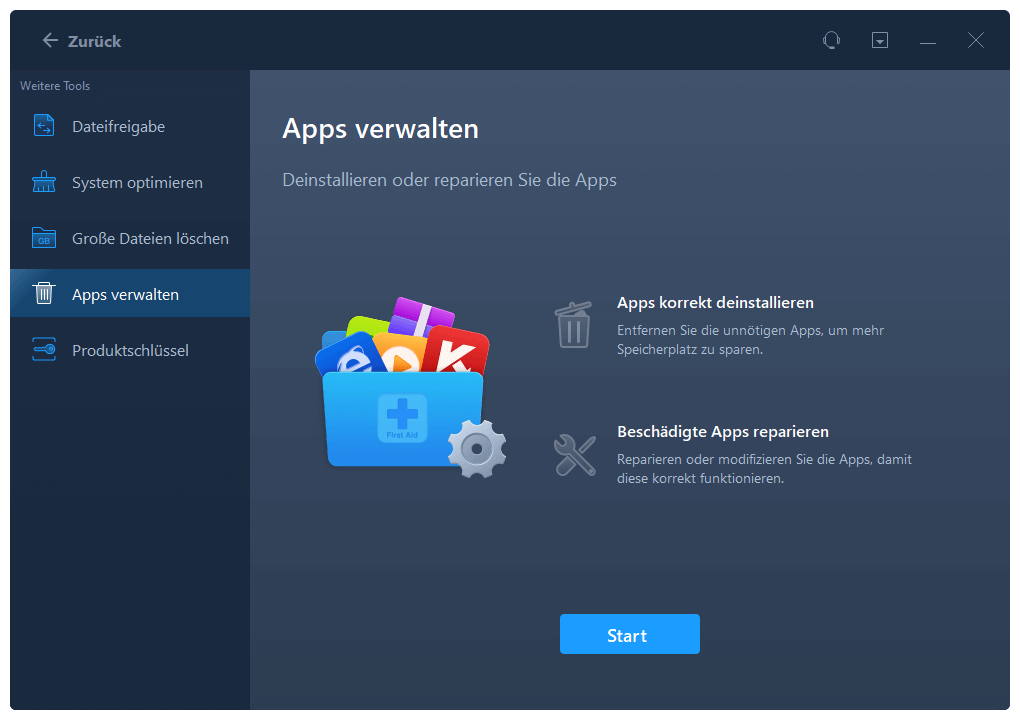
Schritt 2. Alle auf Ihrem PC installierten Anwendungen werden aufgelistet, wählen Sie dann diejenige aus, die Sie deinstallieren oder reparieren möchten. (Wenn der Deinstallationsvorgang fehlschlägt, können Sie auf das kleine Dreieckssymbol klicken und "Löschen" wählen).
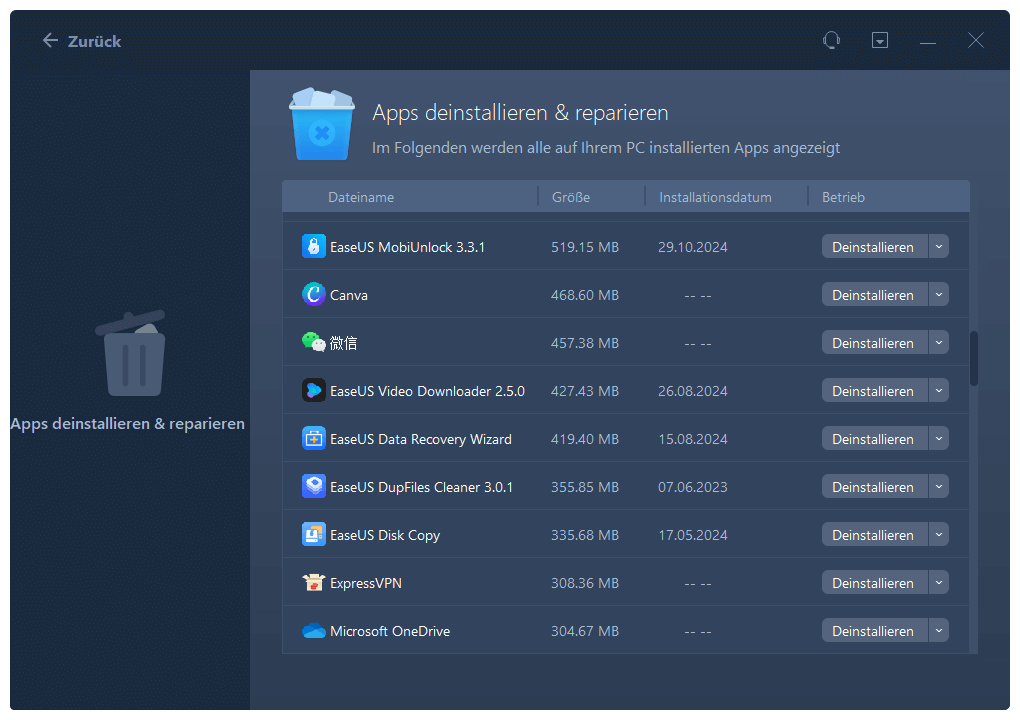
Schritt 3. Klicken Sie auf "Deinstallieren". (Wenn Sie Anwendungen reparieren möchten, klicken Sie auf das Symbol direkt hinter "Deinstallieren" und wählen Sie "Reparieren").
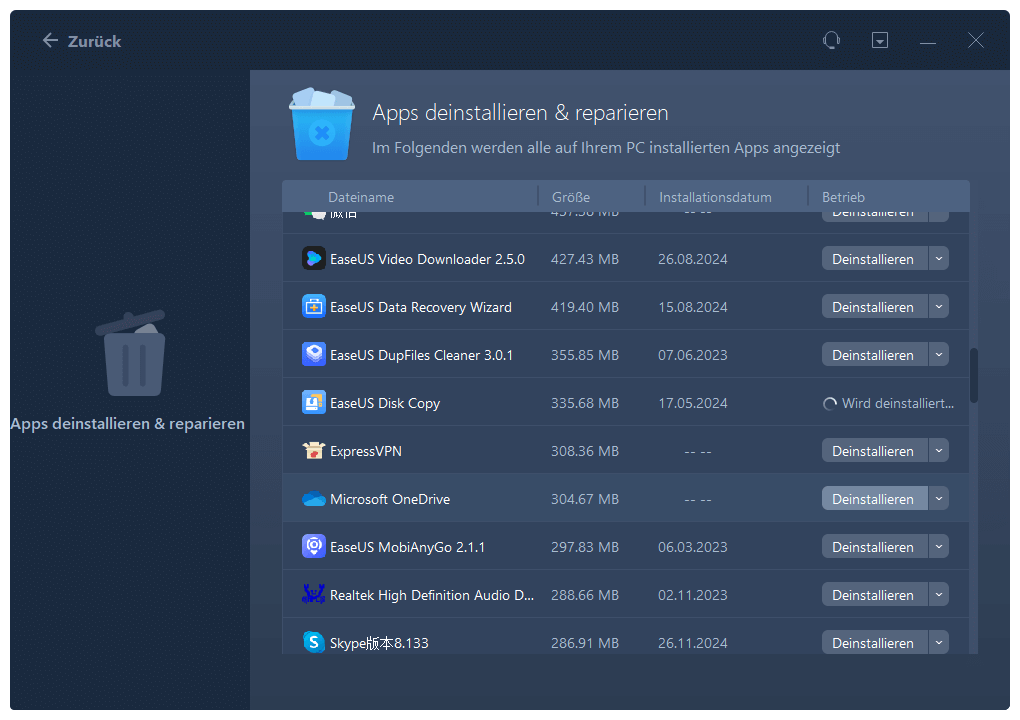
Hier ist, wie EaseUS Todo PCTrans Free helfen kann:
- Vollständige Deinstallation: Vernichten Sie RSI Launcher, es bleiben keine Dateien übrig.
- Automatisches Aufräumen: Finden und bereinigen Sie Junk-Dateien und Cache.
- PC-zu-PC-Übertragung: Übertragen Sie Programme und Dateien auf einen anderen PC.
Verwenden Sie EaseUS Todo PCTrans Free, um RSI Launcher zu deinstallieren. Das Tool wird sich um alles kümmern, und Ihr System wird frei von Junk-Dateien und Cache sein.
Schritt 2: Star Citizen Leftover-Dateien löschen
Nach der Deinstallation des RSI Launcher ist es wichtig, übrig gebliebene Dateien zu entfernen, um Speicherplatz freizugeben und mögliche Konflikte zu vermeiden, wenn Sie das Spiel neu installieren. Befolgen Sie diese detaillierten Schritte, um eine saubere Entfernung aller Restdateien zu gewährleisten.
#1. Spiel-Dateien löschen
Schritt 1. Navigieren Sie zum Installationsverzeichnis: C:\Programmdateien\Roberts Space Industries
Schritt 2. Wählen Sie alle Dateien und Ordner darin aus und löschen Sie alles.
#2. Löschen Sie den Ordner "rsilauncher":
Schritt 1. Gehen Sie zu C:\Users\admin\AppData\Roaming
Schritt 2. Suchen Sie den Ordner rsilauncher, in dem die RSI Launcher- und Star Citizen-Dateien gespeichert sind, und löschen Sie ihn.
#3. Löschen Sie den StarCitizen-Ordner:
Schritt 1. Suchen Sie den Ordner StarCitizen in: C:\Users\admin\AppData\Local
Schritt 2. Klicken Sie mit der rechten Maustaste auf den Ordner StarCitizen und wählen Sie "Löschen". Wenn Sie dazu aufgefordert werden, bestätigen Sie den Löschvorgang, um sicherzustellen, dass alle Spieldateien entfernt werden.
Überprüfen Sie die Entfernung
- Um sicherzustellen, dass alle Dateien gelöscht wurden, können Sie eine Systemsuche durchführen. Klicken Sie auf die Suchleiste neben dem Startmenü und geben Sie "Star Citizen" oder "RSI Launcher" ein.
- Wenn Dateien oder Ordner in den Suchergebnissen erscheinen, klicken Sie mit der rechten Maustaste darauf und wählen Sie "Dateispeicherort öffnen". Löschen Sie dann diese Dateien oder Ordner manuell, indem Sie mit der rechten Maustaste klicken und "Löschen" wählen.
Wenn Sie diese Schritte befolgen, können Sie alle Dateien, die von Star Citizen und dem RSI Launcher übrig geblieben sind, von Ihrem Computer entfernen. So gewinnen Sie Speicherplatz zurück und vermeiden zukünftige Probleme.
Schlussfolgerung
In diesem Tutorial haben wir beschrieben, wie man Star Citizen und den RSI Launcher von seinem PC deinstalliert. Wir begannen mit der Sicherung der benutzerdefinierten Dateien, um Ihre persönlichen Einstellungen zu speichern, und gingen dann dazu über, EaseUS Todo PCTrans Free zu verwenden, um den RSI Launcher vollständig zu deinstallieren. Dieses Tool ist benutzerfreundlich und leistungsstark, so dass die Deinstallation ein Kinderspiel war. Befolgen Sie diese Schritte, und Ihr System wird sauber und bereit für die nächste Installation oder Aktualisierung sein.
FAQs zur Deinstallation von Star Citizen
Wenn Sie weitere Fragen zur Deinstallation von Star Citizen haben, können Sie hier Antworten finden. Dieser Abschnitt befasst sich mit häufigen Problemen und bietet zusätzliche Anleitungen, um einen reibungslosen Deinstallationsprozess zu gewährleisten.
1. Wo befindet sich der Ordner Star Citizen USER?
Der Ordner Star Citizen USER enthält Ihre eigenen Einstellungen und Konfigurationen. Standardmäßig befindet er sich im Installationsverzeichnis von Star Citizen. Um ihn zu finden, navigieren Sie zu C:\Programme\Roberts Space Industries\StarCitizen\LIVE\USER. Dieser Ordner enthält Tastaturbelegungen, benutzerdefinierte Einstellungen und andere benutzerspezifische Daten. Stellen Sie sicher, dass Sie diesen Ordner vor der Deinstallation des Spiels sichern, damit Ihre Einstellungen erhalten bleiben.
2. Wo ist der Standard-Installationsordner für Star Citizen?
Wo befindet sich der Standard-Installationsordner für Star Citizen? Der Standard-Installationsordner für Star Citizen befindet sich im Verzeichnis "Programme" auf Ihrem Hauptlaufwerk. Hier ist der Standardpfad, dem Sie folgen sollten:
C:\Programmdateien\Roberts Space Industries\StarCitizen
Wenn Sie an einem anderen Ort installiert haben, können Sie den Installationsordner im RSI Launcher finden oder im Datei-Explorer nach StarCitizen suchen.
3. Wie viele GB umfasst Sta3r Citizen?
Mit dem letzten Update benötigt Star Citizen ungefähr 80 GB Speicherplatz. Diese Größe kann mit Updates und zusätzlichen Inhaltspatches variieren. Es wird empfohlen, mindestens 100 GB freien Speicherplatz zur Verfügung zu haben, um ein reibungsloses Herunterladen, Installieren und zukünftige Updates zu gewährleisten, ohne dass es zu Speicherproblemen kommt.
Über den Autor/die Autorin
Aktuliasiert von Katrin
Jahrgang 1990; Studierte Deutscher Philologie an SISU, China; Seit 2011 zum festen Team der EaseUS-Redaktion. Seitdem schreibte sie Ratgeber und Tipps. Zudem berichtete sie über Neues und Aufregendes aus der digitalen Technikwelt.
Erstellt von Maria
Maria ist begeistert über fast allen IT-Themen. Ihr Fokus liegt auf der Datenrettung, der Festplattenverwaltung, Backup & Wiederherstellen und den Multimedien. Diese Artikel umfassen die professionellen Testberichte und Lösungen.
Rezensionen & Preise
-
EaseUS Todo PCTrans Free ist eine nützliche und zuverlässige Softwarelösung, die für die Migration von Computerdaten entwickelt wurde, sei es von einem Gerät auf ein anderes oder von einer älteren Version Ihres Betriebssystems auf eine neuere.
Mehr lesen -
EaseUS Todo PCTrans stammt von den Entwicklern bei EaseUS, die hervorragende Tools zur Verwaltung Ihrer Backups und zur Wiederherstellung Ihrer defekten Festplatten entwickeln. Auch wenn es sich nicht um ein offizielles Tool handelt, genießt EaseUS einen sehr guten Ruf für seine Software und seinen Code.
Mehr lesen
-
Es bietet Ihnen die Möglichkeit, Ihr gesamtes Benutzerkonto von Ihrem alten Computer zu übertragen, sodass alles schnell migriert wird. Sie behalten weiterhin Ihre Windows-Installation (und die entsprechenden Treiber für Ihren neuen PC), erhalten aber auch alle Ihre Apps, Einstellungen, Präferenzen, Bilder, Dokumente und andere wichtige Daten.
Mehr lesen
Verwandte Artikel
-
Wie verschieben Server-Benutzer den Dokumentenordner von Laufwerk C auf Laufwerk D im Jahr 2025?
![author icon]() Maria/2025/09/17
Maria/2025/09/17
-
Wie kann ich den Office 365 Produktschlüssel in Windows finden?
![author icon]() Katrin/2025/09/03
Katrin/2025/09/03
-
Wie man Benutzerprofile auf den neuen Server 2021 migriert?
![author icon]() Maria/2025/09/03
Maria/2025/09/03
-
Einschalten von Bluetooth unter Windows 11 und Übertragen von Dateien
![author icon]() Maria/2025/09/05
Maria/2025/09/05